Easee-applikasjonen lar deg koble til Easee Portal. Med denne kan du hente data fra ladestasjonene dine og overvåke ladeaktiviteten.
Kom i gang
1. Gå til Konfigurasjon → Applikasjoner
2. Klikk på "Legg til ny applikasjon".
3. Fyll inn de nødvendige feltene for applikasjonen.
Følgende felter må fylles ut:
- Navn og beskrivelse
Angi et navn for applikasjonen og legg eventuelt til en beskrivelse. - Gateway
Velg Gateway for de datapunktene som skal brukes. -
Brukernavn
Skriv inn ditt brukernavn for Easee Portal. -
Passord
Skriv inn ditt passord for Easee Portal. -
Datapunkter
Velg hvilke datapunkt du ønsker å skrive data til.
Vi anbefaler at du oppretter et virtuelt datapunkt med type datalager. -
Enhet
Finn Lader ID ved å navigere til siden "Produkter" i Easee Portal og kopier ID-en til laderen du ønsker å hente data fra.
Eksempel: EC123456W.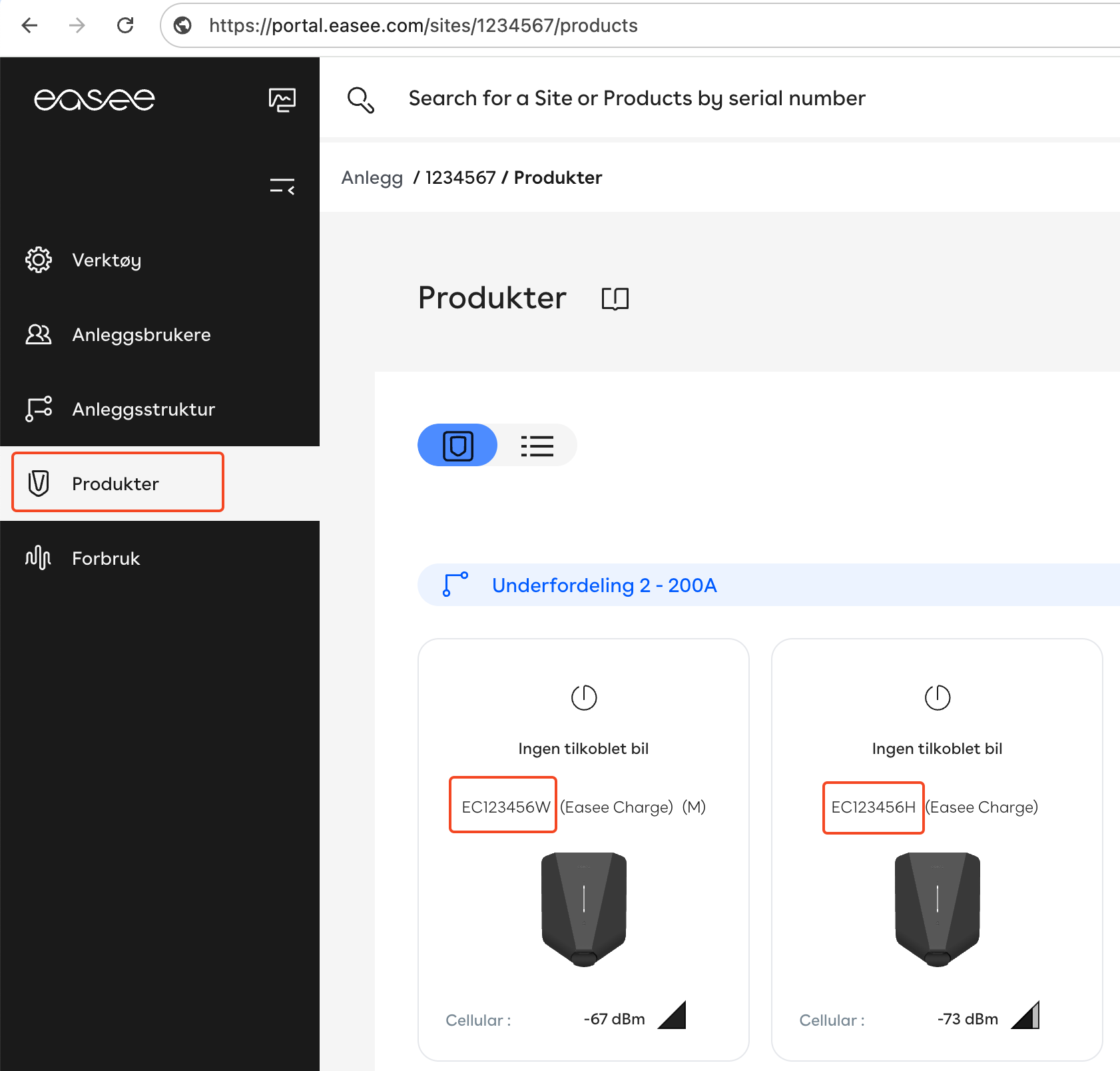
-
Type
Velg hvilken type data du ønsker å hente fra Easee Portal.- Forbruk – Akkumulert energiforbruk i laderens levetid (kWh). (Verdi)
- Aktiv effekt – Total aktiv effekt som forbrukes (kW). (Verdi)
- Forbruk pr. time – Akkumulert energiforbruk per time (kWh). (Verdi)
- Forbruk sesjon – Akkumulert energiforbruk for gjeldende ladesesjon (kWh). (Verdi)
- Spenning – Inngangsspenning (V). (Verdi)
- Er online? – Indikerer om laderen er tilkoblet skyen. (Boolsk)
- Operasjonsmodus – Gjeldende operasjonsmodus for laderen. (Verdi)
- 0: Frakoblet
- 1: Ingen bil tilkoblet
- 2: Venter på start
- 3: Lader
- 4: Fullført
- 5: Feil
- 6: Klar til lading
- 7: Venter på autentisering
- 8: De-autentiserer
- Strømtrekk T2 – Strømstyrke på terminal T2 (A). (Verdi)
- Strømtrekk T3 – Strømstyrke på terminal T3 (A). (Verdi)
- Strømtrekk T4 – Strømstyrke på terminal T4 (A). (Verdi)
- Strømtrekk T5 – Strømstyrke på terminal T5 (A). (Verdi)
- Utgangsstrøm – Maksimal strøm laderen kan tilby bilen (A). (Verdi)
- Spenning T1-T2 – Spenning mellom terminalene T1 og T2 (V). (Verdi)
- Spenning T1-T3 – Spenning mellom terminalene T1 og T3 (V). (Verdi)
- Spenning T1-T4 – Spenning mellom terminalene T1 og T4 (V). (Verdi)
- Spenning T1-T5 – Spenning mellom terminalene T1 og T5 (V). (Verdi)
- Spenning T2-T3 – Spenning mellom terminalene T2 og T3 (V). (Verdi)
- Spenning T2-T4 – Spenning mellom terminalene T2 og T4 (V). (Verdi)
- Spenning T2-T5 – Spenning mellom terminalene T2 og T5 (V). (Verdi)
- Spenning T3-T4 – Spenning mellom terminalene T3 og T4 (V). (Verdi)
- Spenning T3-T5 – Spenning mellom terminalene T3 og T5 (V). (Verdi)
- Spenning T4-T5 – Spenning mellom terminalene T4 og T5 (V). (Verdi)
- Feilkode – Kode som beskriver eventuelle feil eller hvorfor laderen er offline. (Verdi)
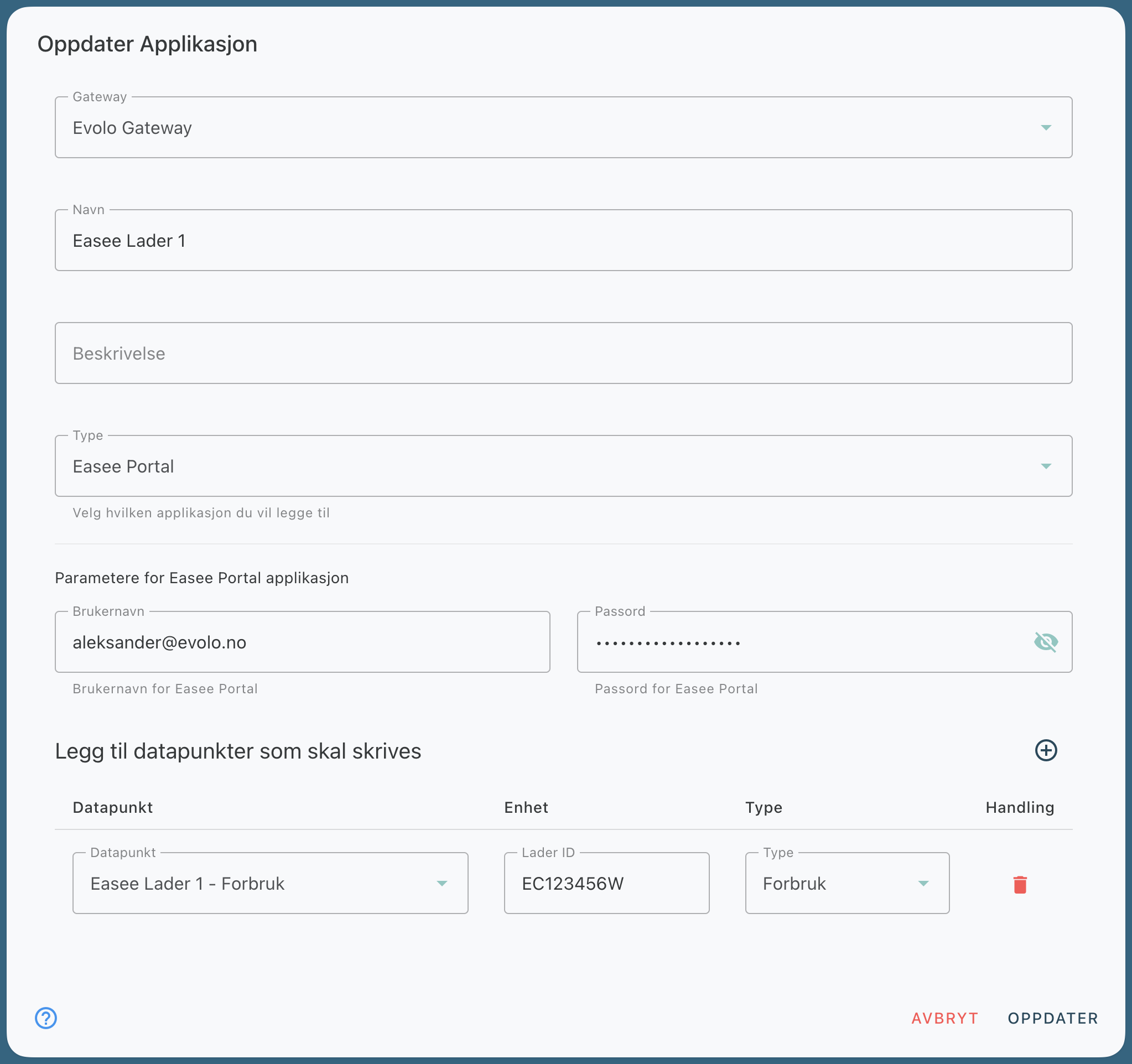 Eksempel på en Easee-applikasjon som skriver forbruket til Evolo.
Eksempel på en Easee-applikasjon som skriver forbruket til Evolo.
Fullfør med Opprett
Avslutt prosessen ved å klikke på "Opprett". Gateway vil deretter hente data hvert 15. minutt og lagre dem i de valgte datapunktene.